Excel2010中进行快速设置打印区域的操作方法
发布时间:2017-04-05 17:38
相关话题
在设置打印区域时,经常因为表格太大不能打印在一张纸上,以前都是通过手动缩小行距或行高来缩小表格;而在excel 2010里,我们可以在打印页面快速缩小表格。今天,小编就教大家在Excel2010中进行快速设置打印区域的操作方法。
Excel2010中进行快速设置打印区域的操作步骤如下:
选择需要打印的表格,在页面布局里,选择打印区域,选择设置打印区域。
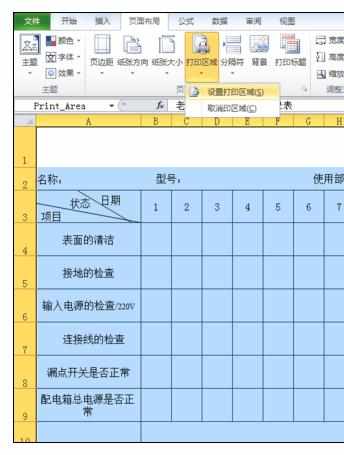
设置好之后,表格边上就会变成虚线。
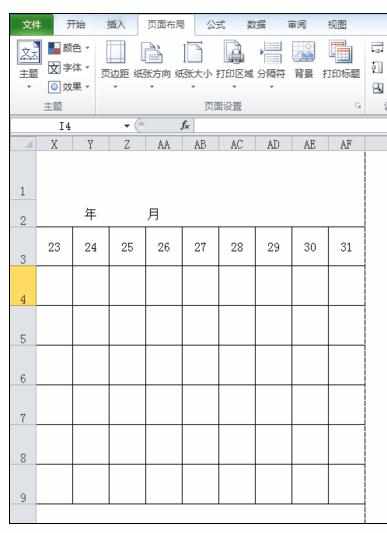
在文件页面,选择打印;最下面一栏“无缩放”里,可以选择“将工作表调整为一页”。
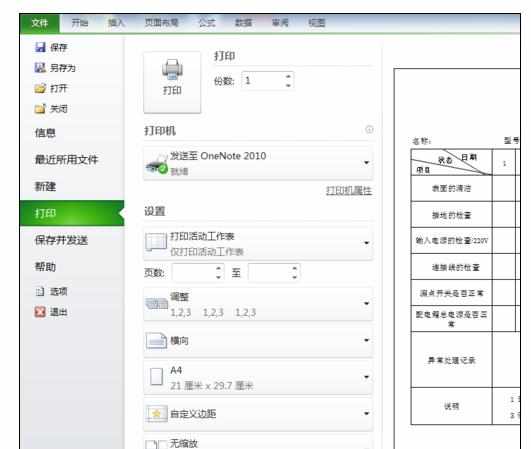
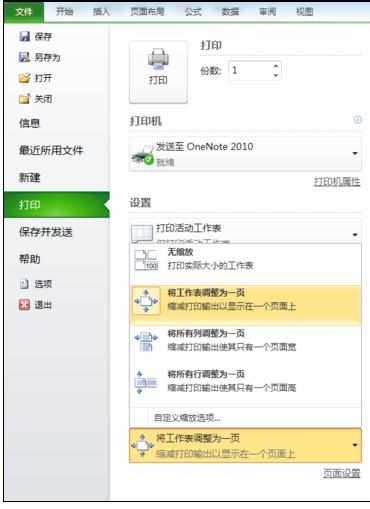
或者如果表格很长,一页的话字会太小,我们可以“将所有列调整为一页”或者“将所有行调整为一页”。
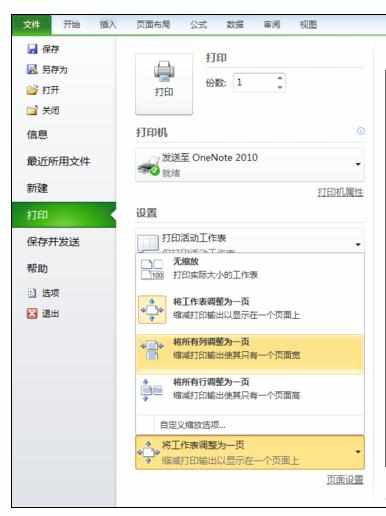
根据所需设置好之后,直接按打印即可。
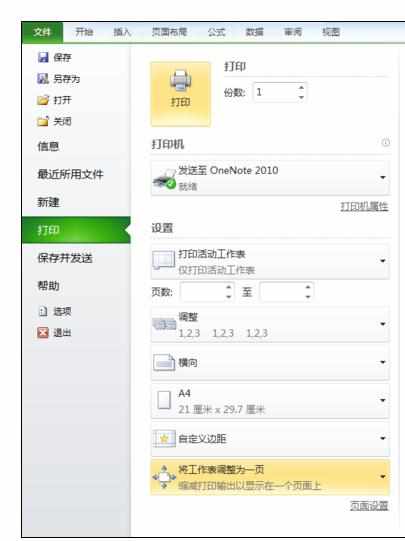

Excel2010中进行快速设置打印区域的操作方法的评论条评论